
Si vous utilisez Google Drive régulièrement, l'adoption de quelques bonnes habitudes de gain de temps pourrait entraîner un flux de travail beaucoup plus rapide que ce que vous avez actuellement. Prenez ces trois, par exemple.
1. Créez de nouveaux fichiers en utilisant des signets. Si vous souhaitez créer un nouveau document Google, vous pouvez le faire en une seule fois en accédant à la page https://docs.google.com/create. Cela ouvre un nouveau document juste là.
Remplacer "docs" par "feuilles" dans l'URL ci-dessus si vous voulez une feuille de calcul Google, avec "diapositives" si vous voulez une présentation Google, avec "dessins" si vous voulez un dessin Google, et ainsi de suite.
Enregistrez ces URL en tant que signets et vous n'aurez besoin que de quelques clics pour créer un nouveau type de fichier dans Google Drive.
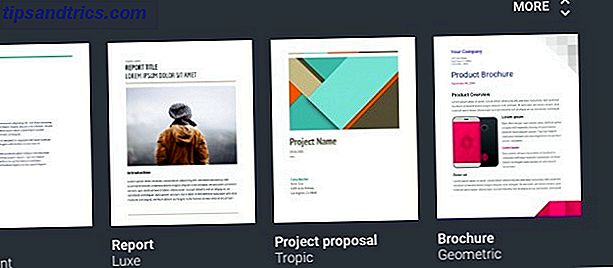
2. Commencez avec un modèle. Les modèles sont un moyen judicieux (et génial!) Pour s'attaquer aux tâches répétitives avec un minimum de tracas Modèles de documents Google qui rendra votre vie plus facile 24 Modèles de documents Google qui rendra votre vie plus facile Les modèles peuvent vous faire gagner beaucoup de temps. Nous avons compilé 24 modèles Google Docs pour gagner du temps, que ce soit pour le travail, la santé, la maison ou les voyages. Continuez vos projets, plutôt que de vous battre pour assembler des documents. En savoir plus - tâches telles que la création de contours, de bulletins d'information, de listes de contrôle, etc.
Vous pouvez commencer avec l'un des modèles par défaut via l'écran d'accueil du type de modèle que vous souhaitez créer. Par exemple, si vous souhaitez utiliser un modèle Google Docs, visitez le site docs.google.com .
3. Ajoutez des fichiers partagés à votre Drive. Lorsque des personnes partagent des fichiers avec vous sur Google Drive, vous les voyez apparaître dans la section Partagé avec moi . Mais ils ne sont pas réellement dans votre Drive. Seuls les liens vers eux sont.
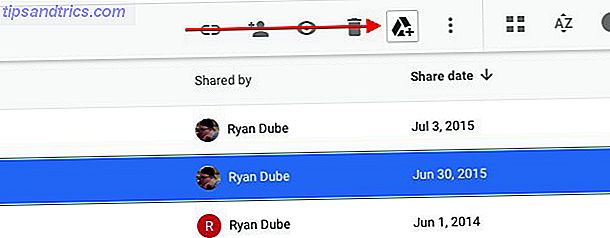
Vous pouvez enregistrer ces fichiers partagés sur votre disque. C'est ce que le bouton Ajouter au disque dans la barre d'outils en haut est pour.
@kukkurovaca * regarde le bouton "Ajouter au lecteur" * fait-il ce que je pense * clique * NOUS VIVONS DANS L'AVENIR
- s0ll3 (@ t54r4n1) 14 novembre 2015
Pour tirer le meilleur parti de ce service de stockage en nuage populaire, ajoutez notre guide à Google Drive Le seul guide Google Disque Vous aurez toujours besoin de lire Le seul guide Google Disque que vous aurez besoin de lire Google Drive est la combinaison parfaite de fichiers en ligne outils de stockage et de gestion de documents. Nous expliquons comment utiliser au mieux Google Drive en mode hors connexion et en mode autonome, en collaboration avec d'autres utilisateurs. Lire la suite .
Quels sont vos secrets pour un workflow Google Drive rapide et fluide? Partagez-les avec nous dans les commentaires!
Crédit d'image: blunkswife via Compfight cc



